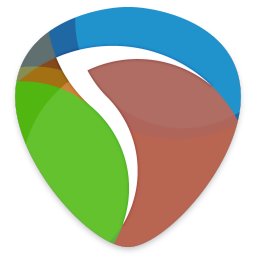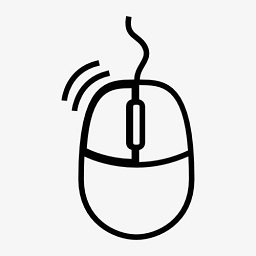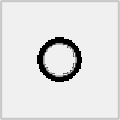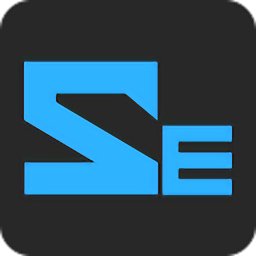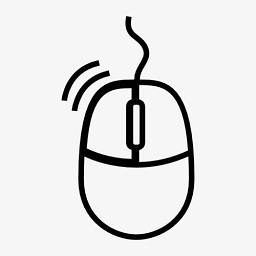免费版
免费版
- PowerKeys快捷键工具
- PowerKeys是一款全局快捷键增强工具,是一款强大免费的一键启动软件神器,一款让键盘党说宝的免费快捷键工具,运行速度奇快,而且绿色免安装、体积小、占用资源小,有效声电脑使用效率。软件介绍让键盘更强大的软件启动器/快捷键增强工具PowerKeys
- 类型:键盘鼠标 | 时间:2020-12-10
- 大小:975.7KB
Power Keys是一款全局快捷键增强工具,是一款强大免费的一键启动软件神器,一款让键盘党说宝的免费快捷键工具,运行速度奇快,而且绿色免安装、体积小、占用资源小,有效声电脑使用效率。
软件介绍
让键盘更强大的软件启动器 / 快捷键增强工具
Power Keys是一款免费开源绿色的键盘快捷键/全局热键设置增强工具和高效的软件启动器。它能帮你给任何应用程序、游戏、文件、文件夹、网站、命令或控制面板选项等项目分配指定的全局键盘快捷键,让你随时都能闪电般瞬间“一键启动”它们,妥妥的快捷键启动神器!
Power Keys 最大的特点是使用「F1~F12功能键 + 字母或数字」来组合你的自定义快捷键 (比如F1+W启动Word),而不是使用常见的 CTRL、ALT、SHIFT,因为后者实在太容易跟现有的软件快捷键冲突和重复了。而且 Power Keys 并不影响原本 F1~12 功能键本身的功能。
该软件的使用非常灵活,它可以实现非常多你意想不到的功能,可以让你的键盘变得无比强大。我们现在就来看一看它是怎样使用的……
Power Keys 有什么作用?
Power Keys 可以让你自由配置自己的全局快捷键来完成各种事情。为了容易记忆热键,我们可以将 F1、F2、F3 ~ F12 等看作是 12 个不同的“分区”,然后配合应用名称的首字母来进行组合。下面是一些示例 (当然并不局限于此,你完全可以根据自己的喜好和习惯去配置),比如我可以这样设置:
F1 常用软件:
F1+C启动Chrome|F1+V启动vmware|F1+Q启动QQ|F1+7启动7-Zip
F2 最常打开的网站:
F2+i打开异次元 iPlaySoft.com |F2+J打开京东商城|F2+G打开Google
F3 办公相关:
F3+X启动Excel|F3+P启动 PPT |F3+E打开邮箱
F4 游戏相关:
F4 + S启动steam、F4 + P启动吃鸡、F4 + O启动 Origin
F5 常用文件/文件夹路径
F5 + D打开 D 盘 |F5 + D打开“我的文档” |F5 + P打开 C:⁄Program Files
F6 命令或功能
F6 + R重启电脑 |F6 + S关机 |F6 + K打开控制面板 |F6 + D刷新DNS缓存
这样我就可以很轻松地记得每个应用的快捷键了,使用一段时间后很容易就会养成“肌肉记忆”,完全不需要思考、也不用等它弹出什么窗口、更没有任何多余的操作,一个字就是——快!启动软件、打开文档路径什么的效率绝对牛逼!
怎样设置Power Keys 的快捷键?
看完上面心动了吗?那么我们就来看看怎样配置自己的快捷键吧。运行 Power Keys 之后,按下F1 + 回车,就会自动弹出一个配置目录,这时我们就可以对 F1 这个“分区”进行设置了。(F1~F12 以此类推)
比如我想实现F1 + B打开Bandizip压缩工具,那么只需将Bandizip 的快捷方式丢进去,然后重命名为「B」即可;同样想要F1 + P启动potplayer、那么也是将 PotPlayer 的快捷方式改名为「P」放进去,其他的 F1+i 打开 IE、F1+N 打开记事本、F1+W 打开 winrar 等等,所有应用程序都是通过这样的快捷方式来对应启动的。
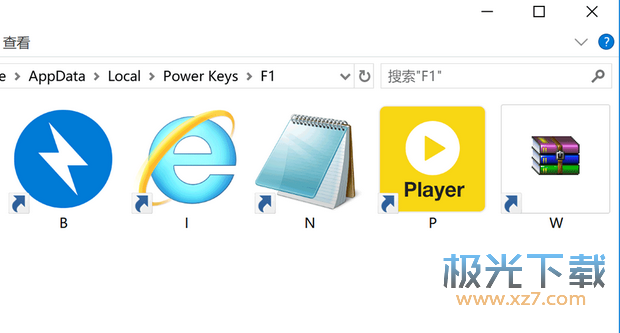
同理对于文件/文件夹,想要实现诸如F2 + D打开Dropbox的目录,那么就是按下F2 + 回车打开 F2 的配置目录,然后把 Dropbox 所在的文件夹的快捷方式丢进去,改名为 D 即可。
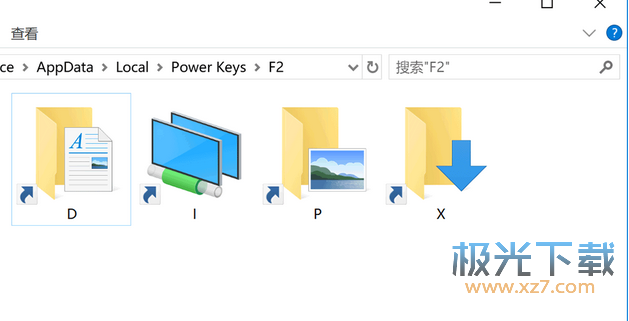
想要实现执行命令,比如F6 + R重启电脑,那么在F6+回车弹出的目录下,右键点新建快捷方式,其对象位置填写为关机命令:shutdown /r /t 0,然后再将这个快捷键改名为 R 即可。想执行其他命令也都是一样,你还可以执行更加复杂的 .bat 批处理;或者,在“对象位置里填写网址”就能打开指定的网站。
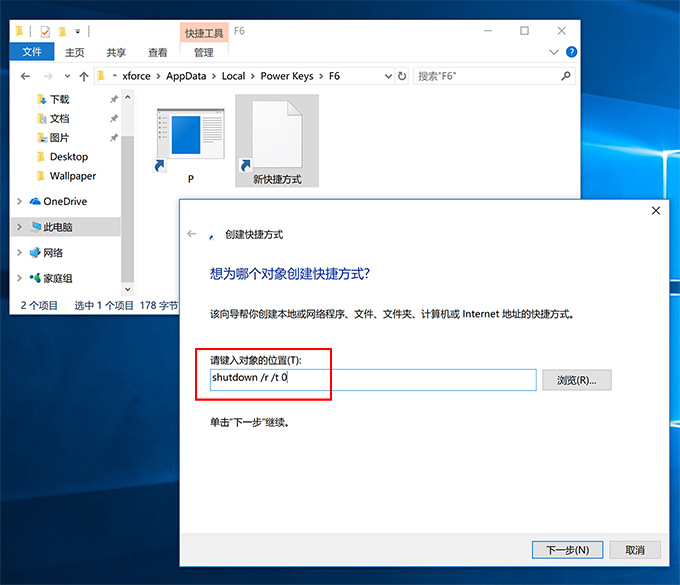
还有系统的设置项,比如控制面板里面的快捷方式,同样丢进去,也能实现像F8+U打开“程序与功能”、F8+N打开网络连接等等功能。
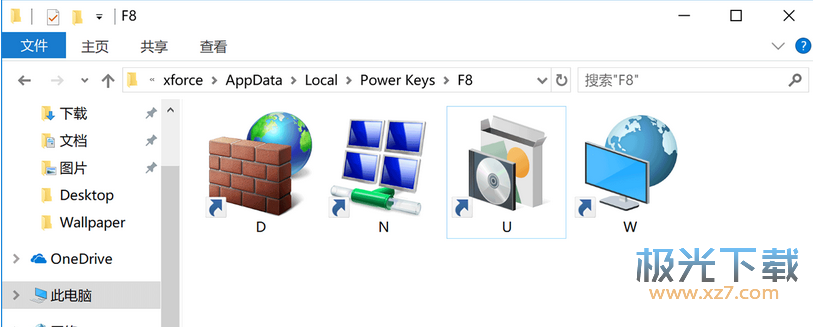
现在你应该知道 Power Keys 的快捷键是怎样设置的了吧。比起那些需要手工编写配置文件的软件,这算是很简单直观了。它就是通过与按键同名的快捷方式来启动程序,使用上也非常灵活,能启动程序 (可以设置自定义参数),能运行命令,能打开网址,能打开文件/文件夹,总之能做到的事情非常非常多!
而且Power Keys 都是系统级的全局快捷键,几乎在任何时候任何情况下都能触发响应。加上其利用的是 F1~12 功能键来组合快捷键,又非常巧妙地避开了与其他软件热键冲突的可能性,实用性非常高。
利用Power Keys,你可以快速轻松地「用快捷键」做到:
启动常用的应用程序 (包括 Microsoft Store 的 UWP 应用)
打开常用的文件和文件夹 (比如 “下载” 文件夹)
访问常用的控制面板项 (比如 “电源选项” )
执行常用的命令行 (比如 ipconfig /flushdns )
控制音乐播放和系统音量 (支持所有音乐播放器)
呼出截图和录屏功能 (支持任何截图或录屏软件)
处理多任务 (您甚至还能将重要的窗口置顶)
推敲并润色文字 (您的右手甚至无需在主键区和方向键区反复移动)
用简短的快捷键替代按下复杂的组合 (比如Caps Lock+P替代Ctrl+Shift+Alt+P)
还有更多更多……
相关阅读
手机连接键盘鼠标要下载什么东西
不需要软件用蓝牙连接就行。
无线鼠标怎么连接电脑没反应
1、拔bai掉外接的USB鼠标,等待5秒后重新插入,观察能否正常使用;如果无效,请将鼠标连接到其他的USB接口测试;
2、也可以了解Win10系统下外接鼠标失灵调试方法,
方法1--关闭USB设备的节能模式
方法2--更新官网和USB相关的主板芯片组驱动后重启观察问题是否解决
方法3--卸载USB相关驱动后重启让系统自动驱动观察问题是否解决
3、也可以开启Windows自动更新,检查并安装最新的系统更新补丁;
4、如果仍然无效,可将外接USB鼠标连接到其他电脑上测试,或更换鼠标测试,以判断是否鼠标自身故障;
5、如果是USB接口的键盘、鼠标同时失灵,且您正在安装WIN7系统或刚安装好WIN7系统后出现问题,一般是最新平台CPU不支持安装WIN7系统,或安装WIN7后缺少USB3.0驱动导致的,建议您安装WIN10系统,参考WIN7系统的安装方法,在系统镜像中加载好USB3.0驱动后重新安装测试。
无线键盘和鼠标怎么连接电脑
一、通过USB接口连接电脑。
无线键鼠买zhuan的时候一般包装里会找到一个USB无线收发器外观像袖珍的U盘,把它插入电脑USB接口后,电脑会有发现新硬件、识别、驱动等动作,然后提示安装成功可以使用 ,一般此时就可以正常使用了。有时也要重启电脑才能用。无线键鼠套装占用一个USB,单独的键盘鼠标占用两个USB。
如果提示安装失败。或安装成功但不能用。
1、用驱动软件更新USB、键盘、鼠标、人体学输入设备驱动
2、安装自带光盘驱动或者官方下载驱动
3、如果在bios中可用的话可以尝试重做系统(提前备份数据)
4、无线收发器周围是否有强电场、磁场或大面积金属包围造成干扰,或距离太远
5、确认电池有电
6、去确认一下无线键鼠到底是好的坏的
二、蓝牙连接
需要几个前提
1、无线键鼠支持蓝牙连接
2、笔记本支持蓝牙键鼠
3、蓝牙配对成功
4、距离别太远
5、电池有电
以上就是11ba小编为大家带来的PowerKeys快捷键工具的详细介绍,喜欢就收藏一下吧!说不定会找到你要的惊喜╰(*°▽°*)╯~
相关教程
更多 - 美赞臣奶粉口碑如何家长真实评价分享 01.27
- 探索ER的奥秘:深入了解与发现 01.23
- 免费结缘的含义是什么? 01.21
- 限额以上单位究竟是什么? 01.07
- 王珞丹最爱的聊天软件大公开MSN、QQ、Sina,你猜她选哪个? 01.06
猜你喜欢
相关专题
键盘鼠标应用合集
键盘鼠标应用合集主要是提供最新资源的鼠标键盘共享下载相关,小伙伴们可以订阅鼠标键盘共享相关应用合集,小伙伴们在了解鼠标键盘共享最新的下载资源和专题后,包括最新的鼠标键盘共享下载、鼠标键盘共享排行榜等,能够第一时间得到自己想要的资源。快来11ba下载站关注鼠标键盘共享相关合集吧。
大力推荐
更多 -

- autohotkey同步器
- 键盘鼠标 | 9.77M
- 2022-04-22 | autohotkey官方版是一款为Windows系统打造的脚本编辑工具,提供了多种脚本热键和设置方法,autohotkey同步器可以根据自己的需要来自动设置脚本,实现全方位的脚本操作,让用户的办公操作可以更加的便捷,提升办公效率,快来看看吧!
-

- hkbtest键盘测试工具
- 键盘鼠标 | 132.78KB
- 2022-04-22 | hkbtest官方版是一个实用的键盘测试工具,帮助用户能准确找出有问题的键位。hkbtest键盘测试工具超强的灵敏度设计,内存很小不过功能是很全面的,有需要的用户快来下载体验吧~
-

- 酷炫发光鼠标指针完整版
- 键盘鼠标 | 248.53KB
- 2022-04-22 | 酷炫发光指针是一套非常漂亮的鼠标指针,各种电脑操作系统都是可以去兼容的,酷炫发光鼠标指针完整版里面的样式很多同时也是可以免费使用,让电脑的使用更加标新立异,快来看看吧!
-

- 简单游键盘连按工具免费版
- 键盘鼠标 | 10.45M
- 2021-09-18 | 简单游键盘连按工具最新版是一个方便安装的连点器电脑工具,可以作为很多软件还有单机游戏的脚本,不会造成被官方的封号,简单游键盘连按工具电脑版可自动设定按键速度,绿色高效,无毒,非常好用。感兴趣的用户快来看看吧!
-
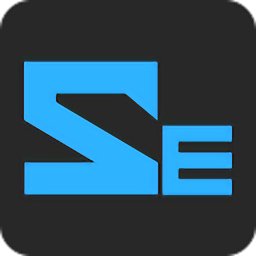
- 脚本精灵pc版
- 键盘鼠标 | 10.48M
- 2021-08-31 | 脚本精灵免费版是一款便捷好用的脚本编写工具,可以编写多种高效快捷操作,让电脑操作更加方便快捷,应该在不同的软件或游戏中使用。脚本精灵免root破解版可以让电脑可以流畅运行,大大提升办公电脑操作的效率,快来看看吧!
-

- 雷蛇炼狱蝰蛇2000dpi驱动
- 键盘鼠标 | 28.94M
- 2021-08-20 | 很多玩家都想知道雷蛇炼狱蝰蛇2000dpi怎么设置?雷蛇炼狱蝰蛇2000官方驱动是针对于使用雷蛇炼狱蝰蛇2000dpi这款鼠标的用户的鼠标驱动软件,用户们如果发现自己的设备无法正常连接电脑进行使用的话,就可以下载使用雷蛇炼狱蝰蛇2000dpi驱动最新版来解决,今天11ba小编就为大家带来雷蛇炼狱蝰蛇2000dpi驱动官方版,一起来看看吧!
-
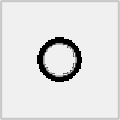
- pointer shadow windows 10
- 键盘鼠标 | 219.57KB
- 2021-08-20 | pointershadowwindows10电脑版是一款可以对鼠标指针进行自定义优化的软件,用户们在使用电脑的时候经常觉得鼠标太小,容易找不到,或者想要一个比较个性化的鼠标指针,pointer shadow v1.0可以满足用户的需求,使用之后指针会有光晕或者收缩放大等特效,今天11ba小编就为大家带来pointer shadow v1.0绿色版,一起来看看吧!
-

- apmtrainer手速训练者
- 键盘鼠标 | 5.18M
- 2021-08-19 | APMTrainer测试器是个十分实用的测试手速的软件,玩游戏的玩家们经常想知道自己的APM,也就是手速有多快,这款apmtrainer手速训练者就可以帮你解答这个问题。今天11ba小编就为大家带来apmtrainer手速训练者最新版,一起来看看吧!
-

- 勇芳鼠标精灵最新版
- 键盘鼠标 | 285.36KB
- 2021-08-19 | 最近小编发现很多用户在搜索勇芳鼠标精灵怎么用不了?勇芳鼠标精灵最新版是一款实用的鼠标按键软件,用户们可以下载安装勇芳鼠标精灵v2.0.36之后,自行设置鼠标的自动操作,今天11ba小编就为大家带来勇芳鼠标精灵汉化版,一起来看看吧!
-

- 全能鼠标键盘记录器软件
- 键盘鼠标 | 14.35M
- 2021-08-19 | 全能鼠标键盘记录器是一款功能强大的记录鼠标键盘操作的软件,用户们下载安装全能鼠标键盘记录器软件最新版之后就可以将自己鼠标和键盘的各种按键操作全部录制下来,并且还可以开启自动循环使用,今天11ba小编就为大家带来全能鼠标键盘记录器软件官方版,一起来看看吧!
-

- 简单鼠标宏编辑器
- 键盘鼠标 | 1023.56KB
- 2021-08-19 | 很多网友想知道有没有好用的鼠标宏软件?简单鼠标宏编辑工具最新版是一款热门的鼠标宏软件工具,用户们下载安装简单鼠标宏编辑器就可以自由地设定鼠标宏的命令,并且还能设置各种快捷键,今天11ba小编就为大家带来简单鼠标宏编辑器官方版,一起来看看吧!
-

- nohboard虚拟键盘制作
- 键盘鼠标 | 7.31M
- 2021-08-19 | 很多网友都想知道nohboard怎么用?nohboard中文版是一款实用的虚拟键盘制作软件,用户们可以在电脑屏幕上设置一个虚拟的软键盘,nohboard虚拟键盘制作会帮助你同步你实体键盘的案件操作,方便游戏主播将自己的操作展示给观众看,今天11ba小编就为大家带来nohboard虚拟键盘制作最新版,一起来看看吧!
-

- 电脑虚拟键盘hot virtual keyboard
- 键盘鼠标 | 12.29M
- 2021-08-19 | hotvirtualkeyboard电脑版是一款电脑端上的实用虚拟键盘软件,用户们可以通过hot virtual keyboard9.0实现几十种各种虚拟屏幕键盘,总有一款可以满足你的需求,并且还能在hot virtual keyboard破解版上实现各种手势操作,今天11ba小编就为大家带来电脑虚拟键盘hot virtual keyboard汉化版,一起来看看吧!
-

- tabtip on demand(桌面虚拟键盘工具)
- 键盘鼠标 | 10.95M
- 2021-08-19 | tabtipondemand(桌面虚拟键盘工具)是一款体积小,功能实用的虚拟键盘软件,用户们在进行文本输入的时候就刻意使用tabtip on demand最新版,它会自动弹出,很适合有触摸屏的电子设备,今天11ba小编就为大家带来tabtip on demand v2.3下载,一起来看看吧!
-
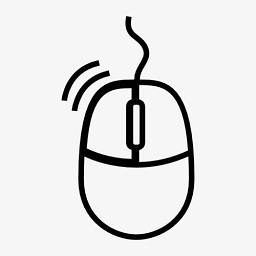
- mouse monitor电脑版(鼠标按键测试工具)
- 键盘鼠标 | 244.68KB
- 2021-08-19 | mouse monitor汉化版是一款可以帮助用户测试和设置鼠标按键的软件,用户们使用这款软件mouse monitor电脑版来更改鼠标的按键方法,让鼠标更符合自己的使用习惯,来提高工作效率,并且还能实时跟踪鼠标的使用情况,今天11ba小编就为大家带来mouse monitor v4.6下载,一起来看看吧!